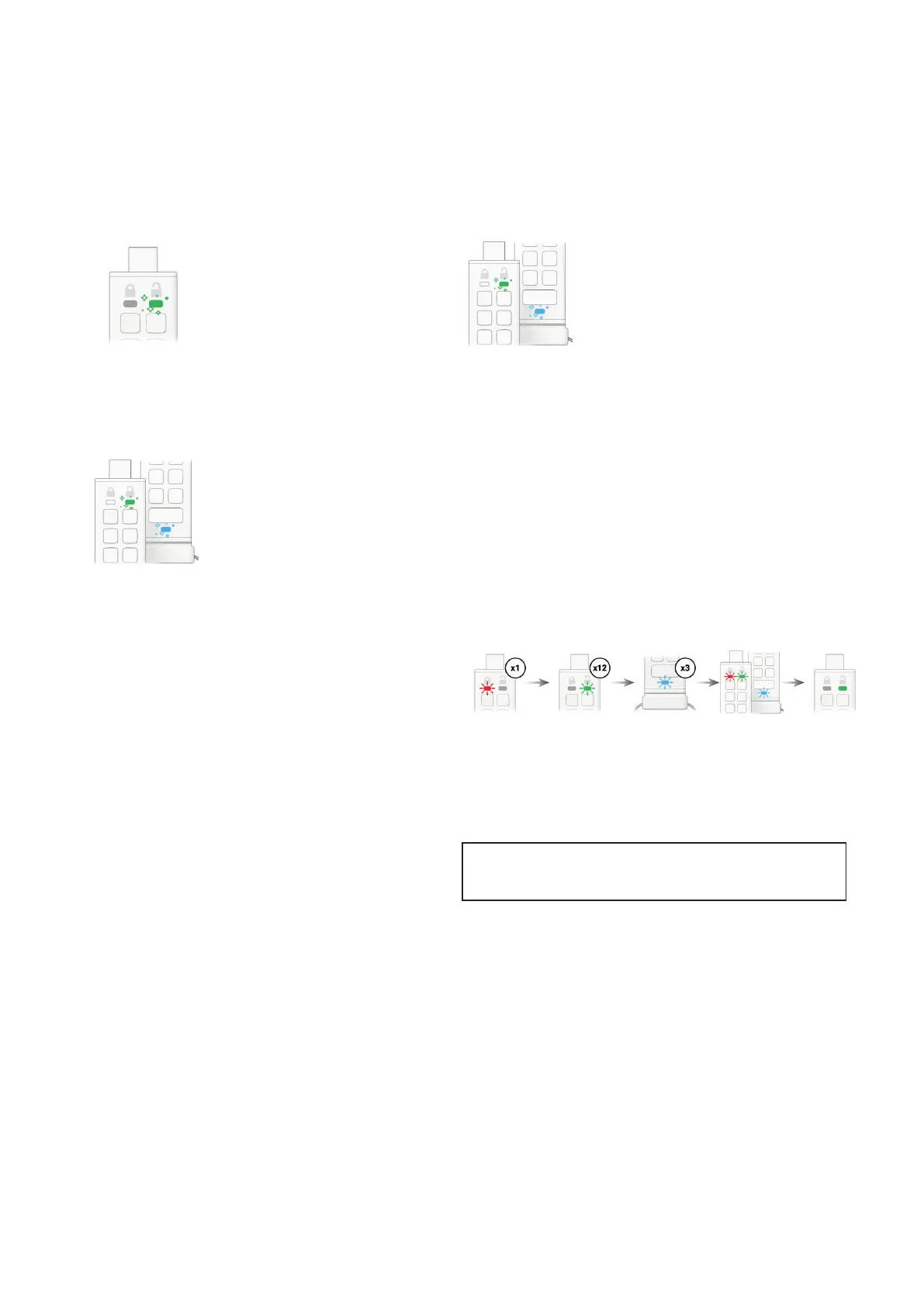iStorage datAshur® PRO
+
C
User Manual v1.0
58
1. Entsperren Sie die datAshur PRO
+
C mit der Admin-PIN
Die GRÜNE LED ackert. Das zeigt an, dass die Admin-PIN erfolgreich
eingegeben wurde.
2. Drücken Sie die SCHLÜSSEL-Taste DREIMAL (Dreifachklick)
Die GRÜNE und die BLAUE LED ackern gleichzeitig.
3. Drücken Sie die Nummerntaste 8, gefolgt von der
Nummerntaste 6 (86)
Die GRÜNE und die BLAUE LED ackern weiterhin gleichzeitig.
4. Drücken Sie die SCHLÜSSEL-Taste einmal. Es geschieht Folgendes;
a. Alle LEDs (ROT, GRÜN und BLAU) blinken einmal gleichzeitig.
b.
Die ROTE LED blinkt. Das gibt den ganzzahligen Teil der Firmware-
Versionsnummer an.
c. Die GRÜNE LED blinkt. Das gibt die Dezimalstellen an.
d.
Die BLAUE LED blinkt. Das gibt die letzte Ziffer der Nummer der Firmware-
Versionsnummer an.
e. Alle LEDs (ROT, GRÜN und BLAU) leuchten 1 Sekunde lang durchgehend.
f. Die ROTE, die GRÜNE und die BLAUE LED wechseln zur ackernden GRÜNEN LED.
Wenn die Versionsnummer z. B. „1.12.3“ lautet, dann blinkt die ROTE LED
einmal (1), die GRÜNE LED blinkt zwölfmal (12) und die BLAUE LED blinkt
dreimal (3). Am Ende der Sequenz blinken die ROTE, die GRÜNE und die BLAUE
LED einmal gleichzeitig und wechseln dann zur ackernden GRÜNEN LED.
20. Einrichten der Timeout-Sperre im Admin-Modus
Um die datAshur PRO
+
C vor unbefugtem Zugriff zu
schützen, wenn sie an einen Host angeschlossen und
unbeaufsichtigt ist, kann die datAshur PRO
+
C so
eingestellt werden, dass sie automatisch nach einem
vorab ausgewählten Zeitraum gesperrt wird.
Die Funktion „Timeout-Sperre“ der datAshur PRO
+
C
ist standardmäßig deaktiviert. Die Funktion „Time-
out-Sperre“ kann so eingestellt werden, dass sie
(Sperre) bei einem inaktiven USB-Stick nach einem
Zeitraum von 1 bis 99 Minuten aktiviert wird. Die
Admin-Einstellungen für die Timeout-Sperre setzen
die Benutzereinstellungen außer Kraft.
Achtung: Wenn Sie die Admin-PIN eingeben, um auf einen
gesperrten USB-Stick zuzugreifen, wird die Benutzer-PIN gelöscht.